生活中,總是會遇到身體不舒服或是臨時有事必須請假,沒辦法第一時間通知所有寄件者的狀況,對於不知情的寄件者來說,若有重要的事情必須透過 Gmail 信件通知,就有可能發生信件寄了卻遲遲等不到回應的狀況。為了讓來信的寄件者都能清楚知道收件者目前是休假狀態,Gmail 提供非常好用的外出或休假回覆,當寄件者在休假時間內來信,Gmail 系統就會主動回覆信件,讓寄件者能清楚知道,收件者目前在休假狀態中,不會這麼快回覆信件。
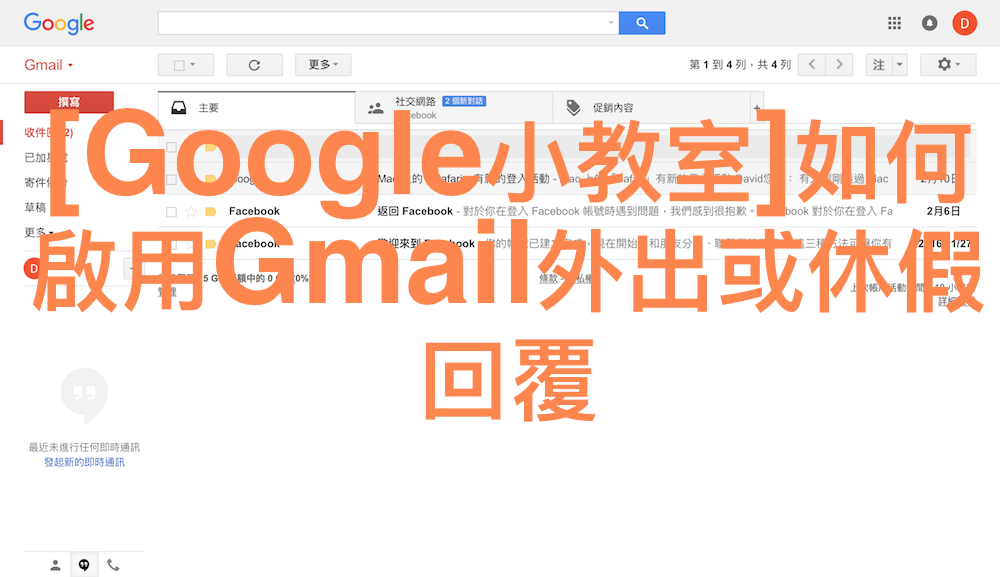
第一步 – 開啟 Gmail,並點選右上角的齒輪圖示,找到「設定」選項
設定 Gmail 外出或休假回覆,首先必須透過電腦的網頁瀏覽器開啟 Gmail 服務,接著再從右上角的齒輪圖示中找到「設定」選項,點選「設定」選項後即可進入 Gmail 設定頁面。
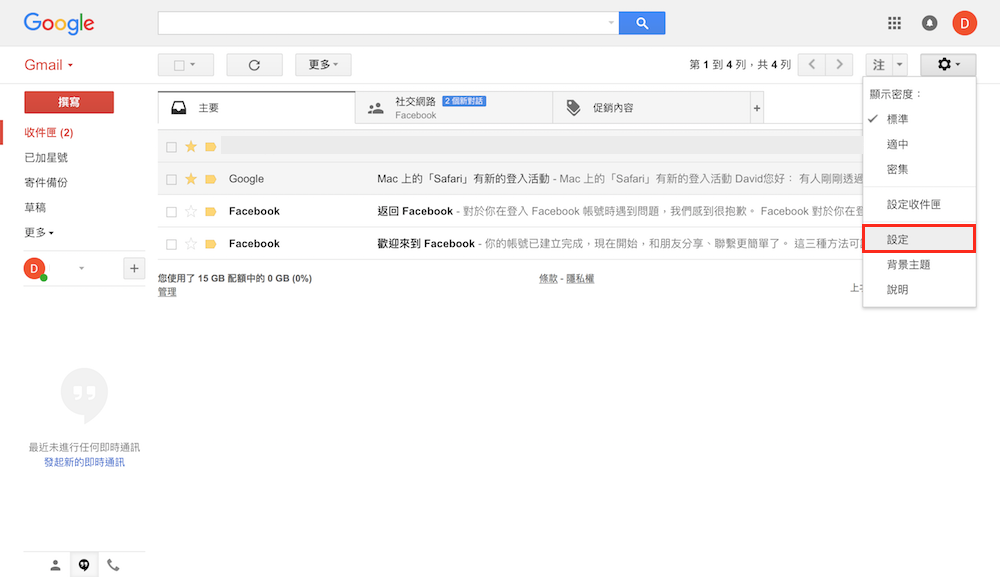
第二步 – 向下捲動直到找到「休假回覆」
進入 Gmail 設定頁面後,請直接將頁面滾動至最下方,找到「休假回覆」功能。
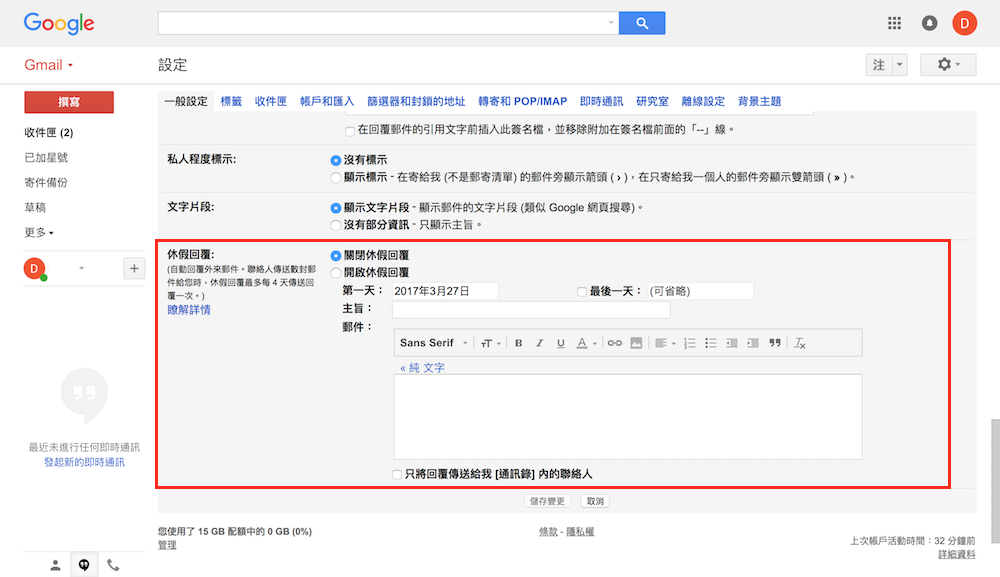
第三步 – 勾選「開啟休假回覆」,並設定設定休假期間與回覆內容
找到「休假回覆」功能後,請先點選「開啟休假回覆」,接著陸續在休假日期、主旨、郵件內容中輸入想要的內容,比方說休假期間從何時開始、何時結束,或是回覆信件的主旨與內容,用戶可以自訂所有內容。
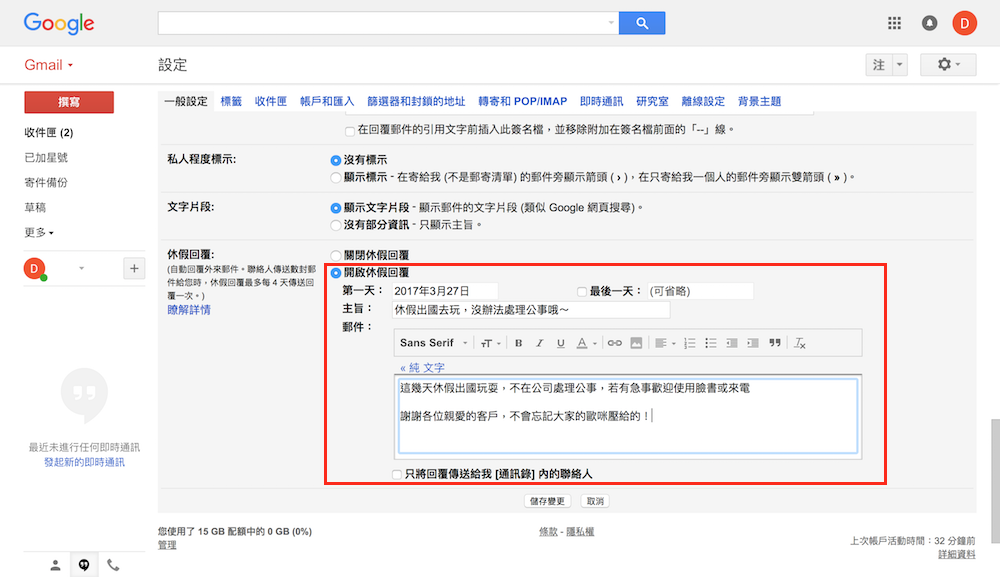
第四步 – 儲存設定
休假回覆內容輸入完畢後,若要限定只回覆給「通訊錄」中的聯絡人,請直接勾選最下方的「只將回覆傳送給我通訊錄內的聯絡人」。相反的,若希望所有寄件者都能收到休假回覆,則不須勾選下方選項。設定完成後只要點選最下方的儲存變更,即可完成整個外出或休假回覆的設定。
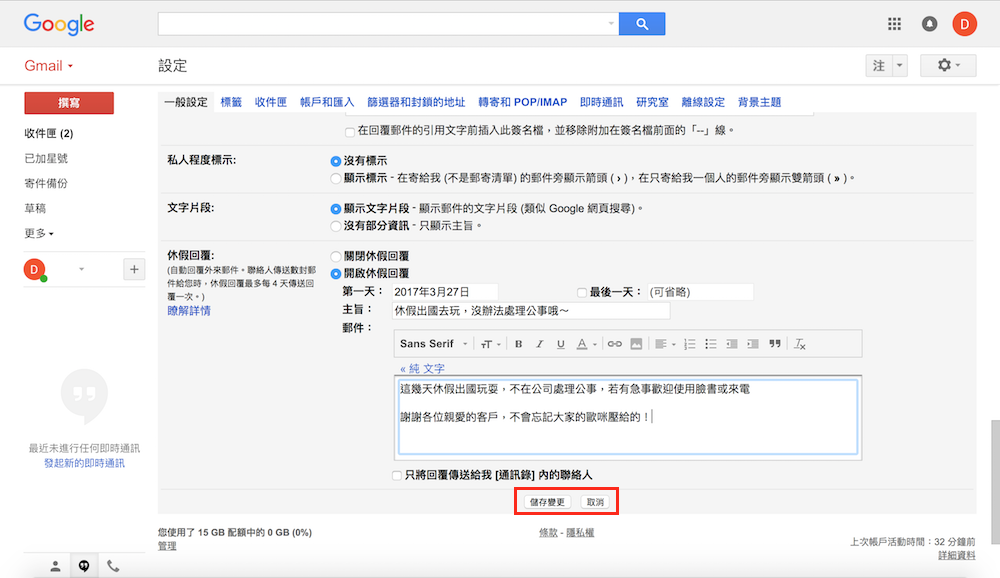
對於不少對外聯絡的窗口,像是公關、專案人員,甚至是業務人員與主管來說,幾乎都要隨時與客戶保持聯絡,有任何公事時都得第一時間回覆對方,才能維持雙方在案子上的進度與互動。但人並非鐵打的,也是有因身體不舒服需要休息的時候,這時若能透過 Gmail 的外出或休假回覆來自動回覆寄件者,那倒也是一個讓客戶知道自己處於休假狀態的好方法。不過,要提醒大家,若已經休完假回到公司上班了,請記得檢視一下此功能是否已經關閉,不然每次客戶或是親友寄信給你的時候,都會收到系統自動寄出的休假信件,這樣可能會造成一些不必要的問題,請務必檢視。





